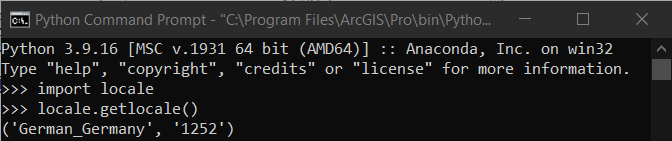ArcGIS AllSource のジオプロセシング ツールは、アクティブなユーザー ロケールの設定に従って実行されます。
アクティブなユーザー ロケールは、以下に影響します。
- ArcGIS AllSource のジオプロセシング ツール
- ArcGIS AllSource での ArcPy
- [Python コマンド プロンプト] での ArcPy
次の例は、ユーザー ロケールとして [ドイツ語 (ドイツ)] が設定された英語のオペレーティング システムを、ユーザー ロケールとして [英語 (米国)] が設定された英語のオペレーティング システムと比較します。
ユーザー ロケールを切り替えるには、[Windows] ボタンを押して [intl.cpl] と入力し、Enter キーを押します。 [Windows] > [設定] > [時刻と言語] > [地域] > [地域設定] の順にクリックして、同じ設定にアクセスすることもできます。

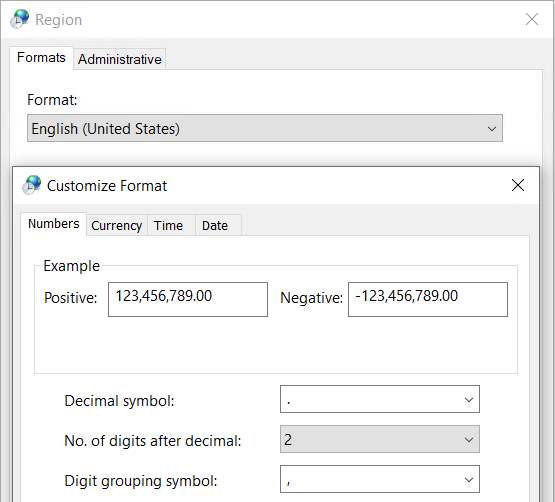
ジオプロセシング ウィンドウ
数値を使用できるパラメーターは、ユーザー ロケールの小数点の記号に応じて動作が異なります。 以下では、[バッファー (Buffer)] ツールの [距離] パラメーターが例として使用されています。 [距離] パラメーターには、値と距離単位タイプを使用できます。
ユーザー ロケールとして [ドイツ語 (ドイツ)] が設定されている場合、ドイツでは小数点の記号としてカンマが使用されているため、4,5 の値は有効です。
![ドイツ語環境の [バッファー (Buffer)] ツール ドイツ語環境の [バッファー (Buffer)] ツール](GUID-55CB15D1-961D-4042-8C29-EF49C741B059-web.png)
4.5 の値はユーザー ロケールの地域設定 ([ドイツ語 (ドイツ)]) に従い 4,5 に更新されます。
ユーザー ロケールが [英語 (米国)] の場合、米国では小数点の記号としてピリオドが使用されているため、4.5 の値は有効です。
![英語環境の [バッファー (Buffer)] ツール 英語環境の [バッファー (Buffer)] ツール](GUID-1822677F-7BD9-4E33-B29A-3C213891116E-web.png)
ArcGIS AllSource での Python
[ジオプロセシング] ウィンドウで見られた動作は、[Python] ウィンドウや ArcGIS Notebooks でも見られます。 Python のロケールには、ユーザー ロケールが反映されています。
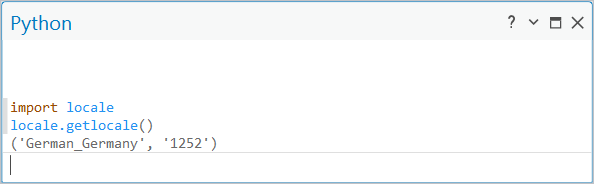
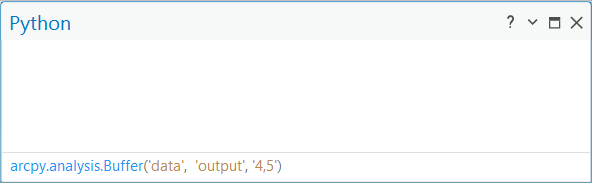
ArcPy を使用した Python での操作
ArcPy のモジュールと関数を使用した Python での操作は、ArcGIS AllSource での操作と同様の動作となります。